So blockieren Sie KI auf Snapchat (kostenlose und kostenpflichtige Benutzer)

Was zu wissen
- Nur Benutzer von Snapchat+ können Snapchat My AI auf ihren Konten vollständig blockieren.
- Meine KI aus dem Chat-Feed entfernen: Tippen und halten Sie auf Meine KI und wählen Sie Chat-Einstellungen > Aus Chat-Feed löschen > Löschen .
- Meine KI-Konversationen löschen: Einstellungen > Daten löschen > Konversationen löschen > Meine KI > Löschen .
- Meine KI loslösen: Einstellungen > Snapchat+ > Meine KI ausschalten .
- Meine KI-Daten löschen: Einstellungen > Daten löschen > Meine KI-Daten löschen > Bestätigen .
- Wenn Sie ein kostenloser Benutzer sind, sehen Sie unten, was Sie tun können.
Die Entscheidung von Snapchat, KI zu seiner Plattform hinzuzufügen, liegt gut im Trend der Zeit. Aber es ist nicht bei allen Benutzern gut angekommen. Viele Benutzer, insbesondere diejenigen, die keine Snapchat+-Abonnenten sind, schäumen vor dem Mund, weil sie nicht die Möglichkeit haben, Snapchats My AI vollständig von ihrem Konto zu sperren.
So blockieren Sie KI auf Snapchat (für Benutzer von Snapchat+)
Obwohl es keinen einzelnen Schalter gibt, der My AI auf Ihrem Snapchat-Konto blockieren kann, bringen Sie die folgenden Schritte kumulativ nahe an dasselbe Endergebnis.
Einige dieser Optionen stehen Ihnen nicht zur Verfügung, je nachdem, ob Sie Snapchat+ abonniert haben oder nicht. Diejenigen, die ein kostenloses Snapchat-Konto haben, können im späteren Abschnitt „Tipps“ nachsehen, was ihnen zur Verfügung steht.
1. Löschen Sie „Meine KI“ aus dem Chat-Feed
Öffnen Sie für Snapchat+-Mitglieder zunächst die Snapchat- App auf Ihrem Telefon.
Wenn die App geöffnet wird, streichen Sie vom Kamerabildschirm nach rechts oder tippen Sie unten auf die Registerkarte Chats , um den Chats-Bildschirm zu öffnen.
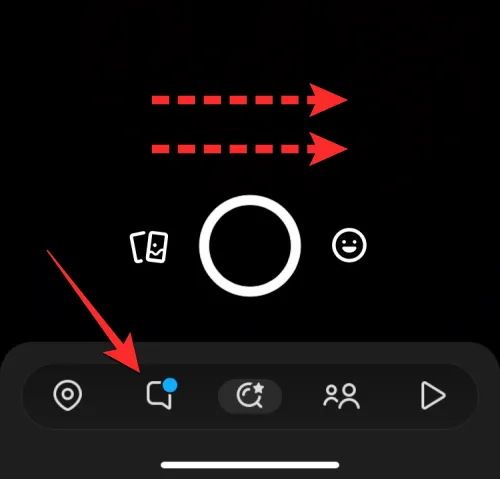
Dies sollte den Chats-Bildschirm in Snapchat öffnen. Suchen Sie hier den My AI- Chat aus der Liste der auf dem Bildschirm sichtbaren Chats und drücken Sie lange darauf.
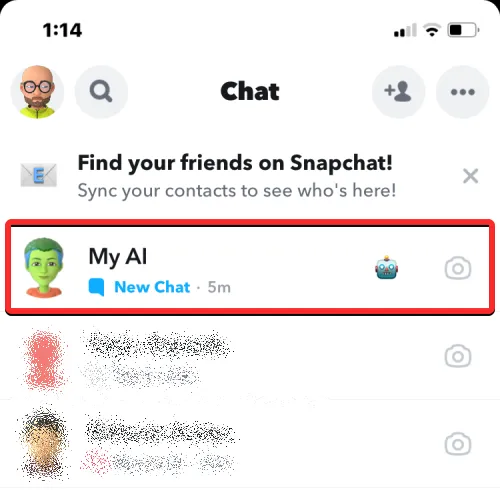
Tippen Sie im angezeigten Menü auf Chat-Einstellungen .
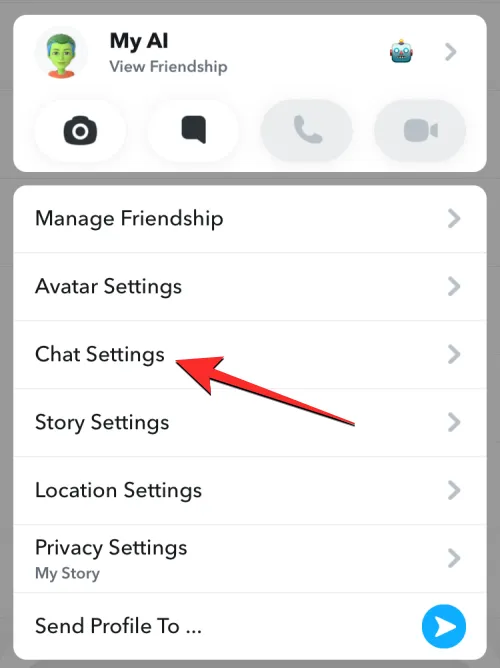
Tippen Sie auf dem nächsten Bildschirm auf Aus Chat-Feed löschen .

Tippen Sie in der auf dem Bildschirm angezeigten Eingabeaufforderung zur Bestätigung auf Löschen .
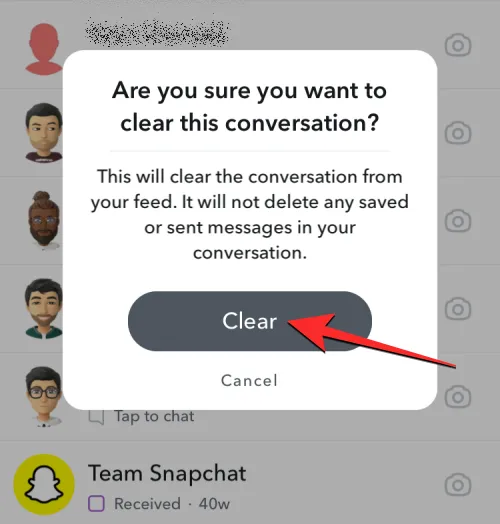
Der My AI-Chatbot wird nun aus Ihren Snapchat-Chats entfernt.
2. Klare Gespräche
Sie können „Meine KI“ auch über den Einstellungsbildschirm in Snapchat deaktivieren. Öffnen Sie dazu die Snapchat- App.
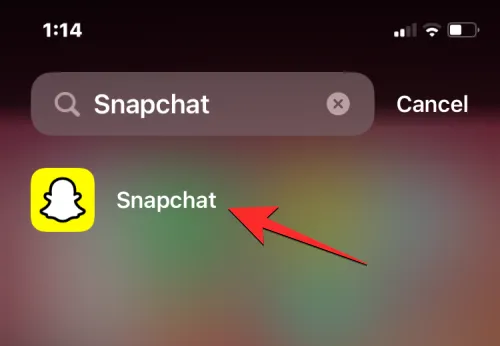
Tippen Sie in der App auf Ihr Bitmoji-Symbol in der oberen linken Ecke.
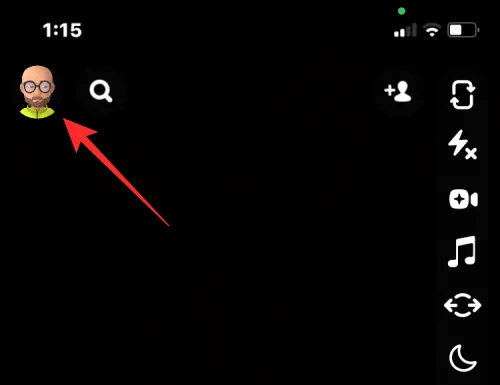
Tippen Sie im sich öffnenden Profilbildschirm auf das Zahnradsymbol in der oberen rechten Ecke.

Scrollen Sie im Einstellungsbildschirm nach unten und tippen Sie unter „Datenschutzeinstellungen“ auf Daten löschen .
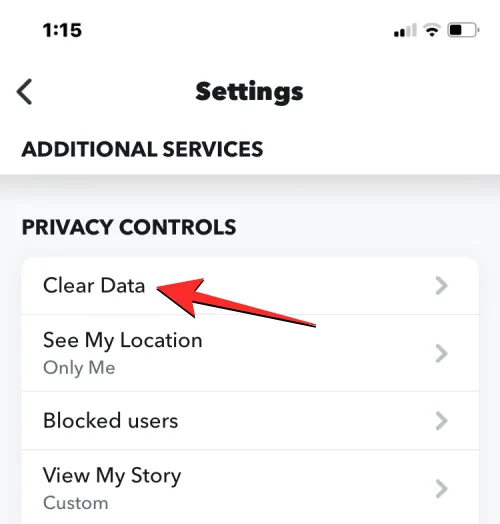
Tippen Sie nun im nächsten Bildschirm auf Gespräche löschen .
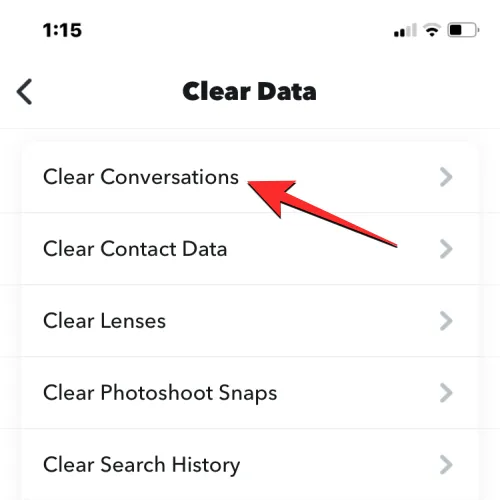
Wenn der Clear-Bildschirm angezeigt wird, suchen Sie My AI in der Liste der vorhandenen Chats und tippen Sie auf das X-Symbol auf der rechten Seite, um es aus Ihrem Snapchat-Chat-Bildschirm zu entfernen.

Sie müssen Ihre Aktion bestätigen, indem Sie in der auf dem Bildschirm angezeigten Eingabeaufforderung auf Löschen tippen.

Wenn Sie dies tun, wird der My AI-Chatbot jetzt aus Ihren Snapchat-Chats entfernt.
3. Meine KI vom Chat-Feed lösen
Wenn Sie „Meine KI“ nicht vollständig aus Snapchat entfernen möchten, aber auch nicht oben auf dem Chat-Bildschirm in der App erscheinen möchten, können Sie den Chatbot einfach aus dem Chat-Feed lösen. Öffnen Sie dazu die Snapchat- App auf Ihrem Telefon und tippen Sie auf Ihr Bitmoji-Symbol in der oberen linken Ecke.

Tippen Sie im sich öffnenden Profilbildschirm oben auf die Snapchat+-Mitgliedskarte .
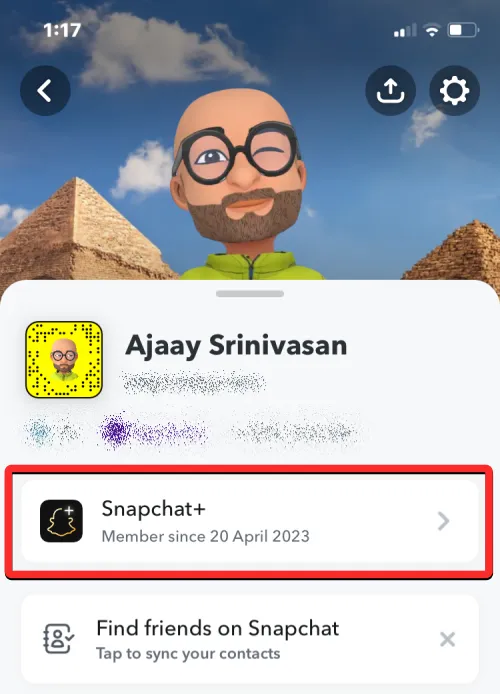
Deaktivieren Sie auf dem nächsten Bildschirm den Schalter Meine KI .

Dadurch wird der My AI-Chatbot vom oberen Rand Ihres Chats-Bildschirms gelöst.
4. Verhindern Sie, dass „Meine KI“ Ihre Story anzeigt
Wenn Sie danach gefragt werden, wird My AI verweigern, Ihre Geschichte sehen zu können. Aber es gibt eine wenig bekannte Datenschutzeinstellung, die etwas anderes sagt.
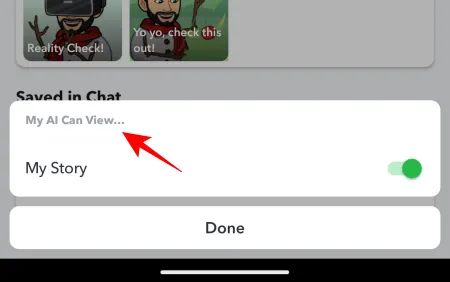
Um dies zu ändern, müssen Sie zuerst „Meine KI“ auf Ihrem Chat-Bildschirm antippen und gedrückt halten.
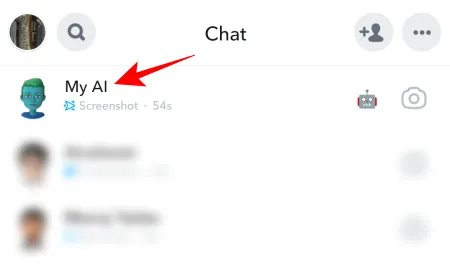
Tippen Sie dann auf Datenschutzeinstellungen .

Schalten Sie hier Meine Geschichte aus .
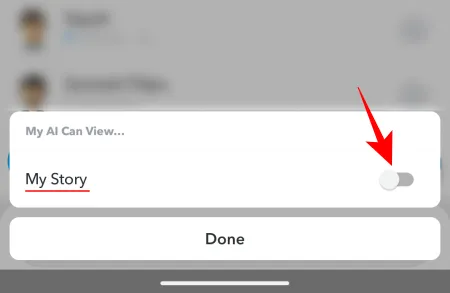
Tippen Sie zum Abschluss auf Fertig .
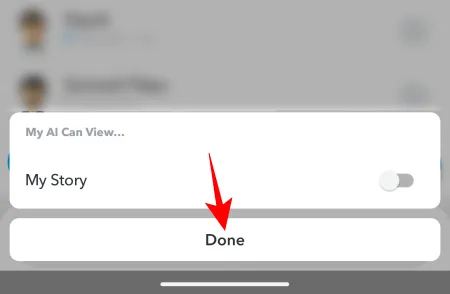
Meiner KI wird jetzt der vollständige Zugriff auf Ihre Geschichte verweigert, egal was sie behauptet.
Sperren Sie My AI von Snapchat als kostenloser Benutzer [Tipps]
Benutzer, die keine Snapchat+-Mitgliedschaft haben, sind etwas eingeschränkt in ihrer Fähigkeit, My AI von ihren Snapchat-Konten zu blockieren. Aber es lohnt sich trotzdem, alle verfügbaren Optionen zu nutzen, um Ihre vergangenen Gespräche mit My AI zu löschen und den Zugriff auf die Ortungsdienste Ihres Telefons zu sperren.
1. Löschen Sie Meine KI-Daten aus den Einstellungen
Sie können alle Ihre bestehenden Konversationen mit dem My AI-Chatbot in den Snapchat-Einstellungen löschen. Öffnen Sie zunächst die Snapchat- App auf Ihrem Telefon.
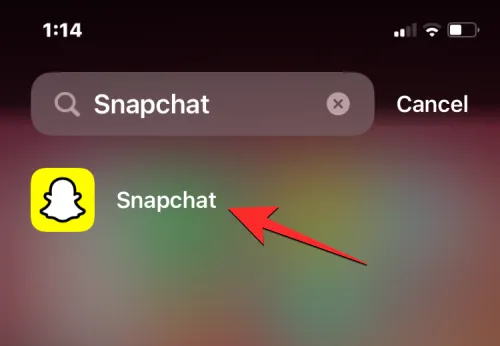
Tippen Sie in Snapchat auf Ihr Bitmoji- Symbol in der oberen linken Ecke des Bildschirms.
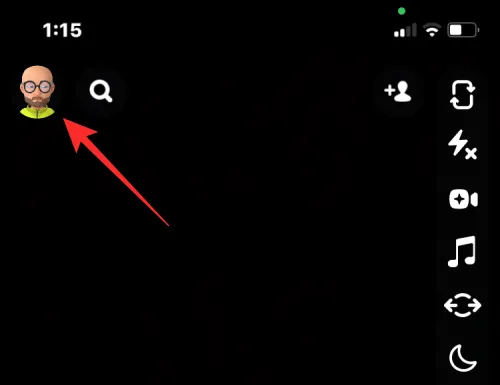
Tippen Sie im sich öffnenden Profilbildschirm auf das Zahnradsymbol in der oberen rechten Ecke.
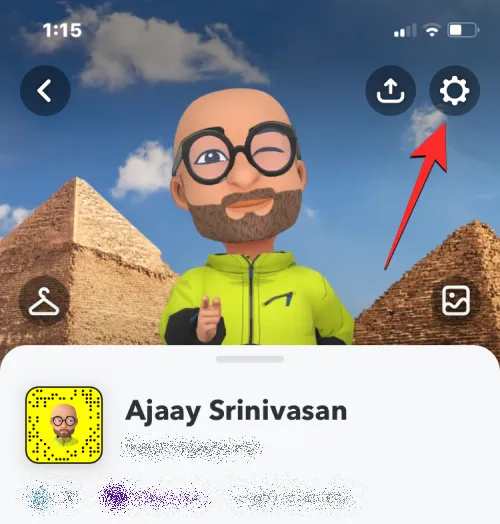
Scrollen Sie im Einstellungsbildschirm nach unten und tippen Sie unter „Datenschutzeinstellungen“ auf Daten löschen .
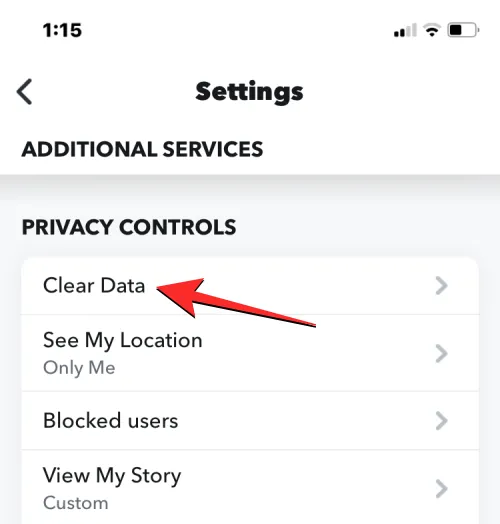
Tippen Sie im nächsten Bildschirm unten auf Meine Al-Daten löschen .

Sie sehen eine Eingabeaufforderung auf dem Bildschirm, die Ihnen mitteilt, welche Daten von Ihrem Snapchat-Konto gelöscht werden. Um Ihre Aktion zu bestätigen, tippen Sie auf Bestätigen .

Alle Ihre vergangenen Konversationen mit dem My AI-Chatbot werden nun aus Ihrem Snapchat-Konto entfernt.
2. Deaktivieren Sie den Zugriff auf den Standort
Kostenlose Snapchat-Benutzer können die systemweiten Standorteinstellungen deaktivieren, um zu verhindern, dass Snapchat – und My AI im weiteren Sinne – Zugriff auf ihren Standort hat. Dies wird My AI nicht daran hindern, in Ihren Chats zu erscheinen, aber es wird zumindest verhindern, dass es weiß, wo Sie sich befinden. Gehen Sie einfach zu den Standorteinstellungen Ihres Telefons und schalten Sie es aus.

Alternativ können Sie zu den Berechtigungen von Snapchat gehen und den Zugriff auf die Standorteinstellungen deaktivieren. Die Schritte dazu variieren je nachdem, ob Sie ein Android oder ein iPhone haben.
Für Android – Öffnen Sie Einstellungen und gehen Sie dann zu Apps > Snapchat > Berechtigungen > Standort > Nicht zulassen .
Für iPhone – Öffnen Sie Einstellungen und gehen Sie dann zu Datenschutz & Sicherheit > Ortungsdienste > Snapchat > Nie .
Dadurch wird sichergestellt, dass weder Snapchat noch My AI von Snapchat die Ortungsdienste auf Ihrem Gerät nutzen können.
FAQ
Werfen wir einen Blick auf einige häufig gestellte Fragen zum Blockieren des My AI-Chatbots auf Snapchat.
Ist meine KI auf Snapchat sicher?
Warum habe ich meine KI auf Snapchat?
Snapchat hat My AI eingeführt, um KI in Form eines personalisierten Chatbots für jeden Benutzer bereitzustellen.
Wie wird man My AI auf Snapchat ohne Snapchat plus los?
Wenn Sie kein Snapchat+-Mitglied sind, können Sie My AI leider nicht von Ihrem Konto entfernen. Sie können jedoch die Ihnen zur Verfügung stehenden Schritte unternehmen, um seine Daten zu löschen und zu verhindern, dass er Zugriff auf Ihren Standort hat.
Angesichts der engen Integration von My AI in die Plattform ist klar, dass Snapchat es den Benutzern so schwer wie möglich machen möchte, es vollständig von ihren Konten zu entfernen. Wenn Sie jedoch ein Snapchat+-Mitglied sind, haben Sie alle Optionen, die zusammen My AI von Ihrem Snapchat-Konto entfernen können.
Wir hoffen, dass Sie dasselbe tun konnten und My AI sicher von Ihrem Snapchat-Konto blockiert haben. Bis zum nächsten Mal!
- So erkennen Sie, ob jemand Ihre Snapchat-Story mehr als einmal angesehen hat
- Wenn Sie jemanden auf Snapchat entfernen, werden sie es wissen?
- Die 6 wichtigsten Möglichkeiten zu wissen, ob dich jemand 2022 auf Snapchat entfernt hat
- Was passiert, wenn Sie die Snapchat-App löschen?



Schreibe einen Kommentar